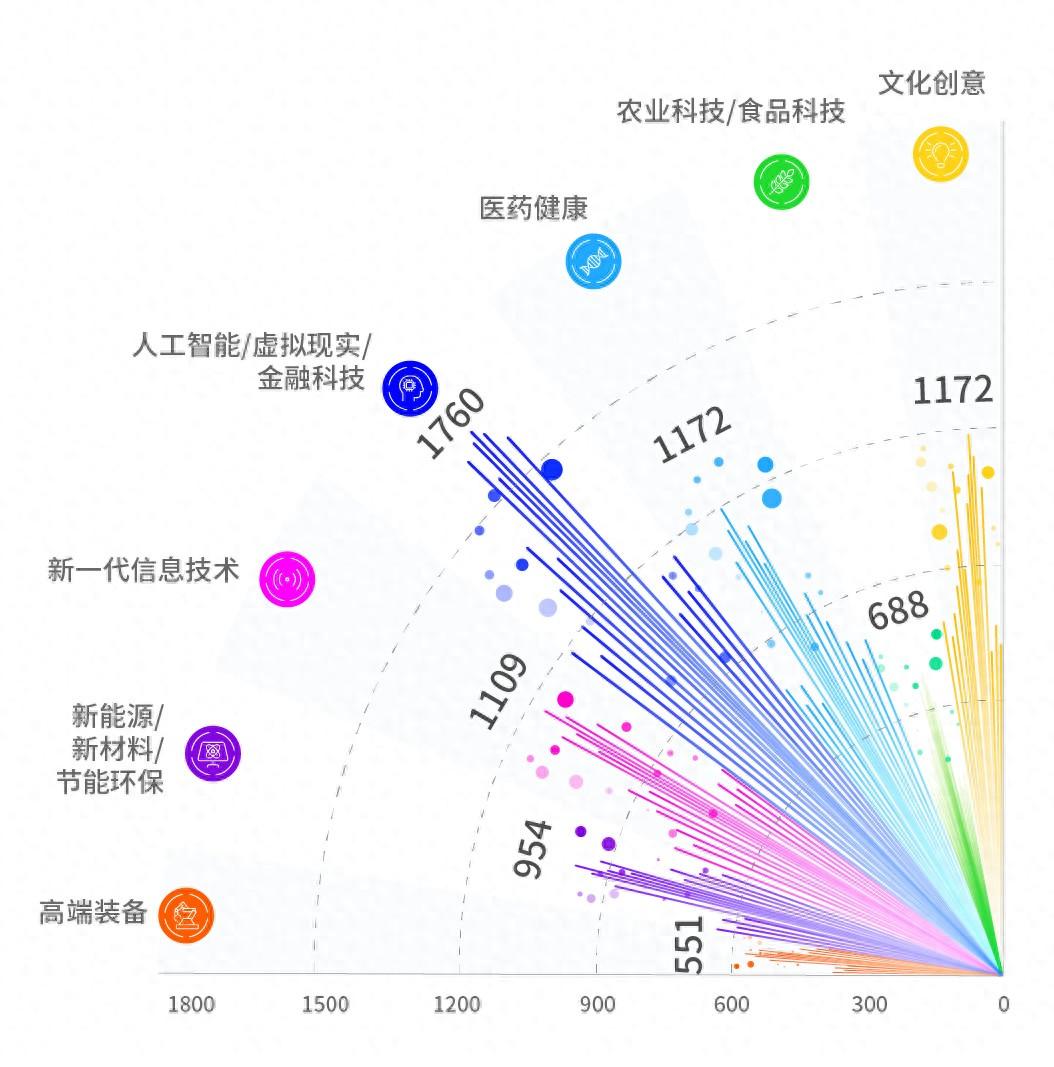学会这10个iPad技巧,不怕“买后爱奇艺”,果粉:相恨见晚
一提到iPad,可能大家都会想到这句火出圈的梗
——买前生产力,买后爱奇艺。
虽然苹果推出Apple Pencil等配件来强调其生产力属性,但是多数人还是免不了“爱奇艺”。
为了避免这逆天的“生产力”弃置,今天给大家分享iPad几个便捷、好用的使用小技巧。

当吉他用
手里有iPad,和iPhone就可以了。
至于怎么玩,感兴趣的小伙伴,请自行百度。

充当立体环绕声
iPad音效这块的实力,是有目共睹的。
用得巧妙的话,在家观影绝对比去电影院体验好!

想免税带iPad过关的“技巧”

搞错了!重来!
咳咳~,上面的内容,仅是博君一笑,抖个机灵(狗头保护~)
那话不多说,进入正题了。
下面,我就从中挑出几个实用性强的iPad小技巧,分享给大家。

一、iPad拖动技巧
1、拖动文字内容到相应的系统App,或者其他App,例如微信。
个人觉着这个使用技巧着实方便。
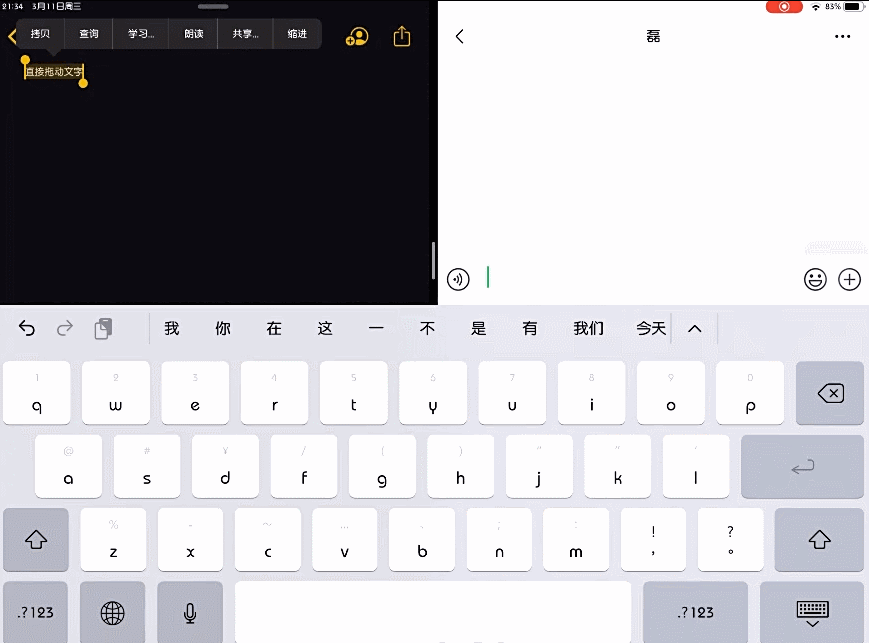
2、直接拖动图片内容到相应位置。
操作和以上拖动文字内容几乎一样。
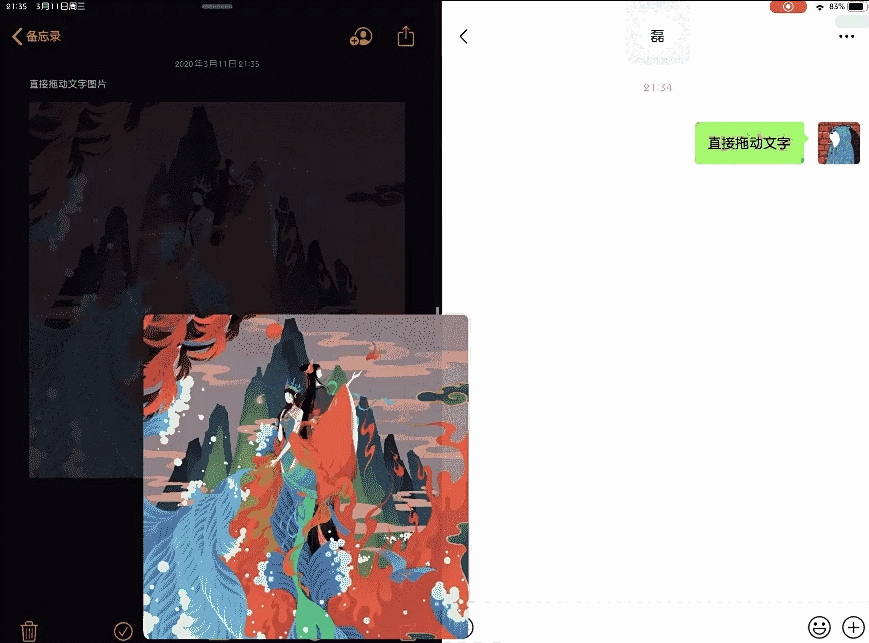
3、拖动文件(音频、压缩包等)到相应位置
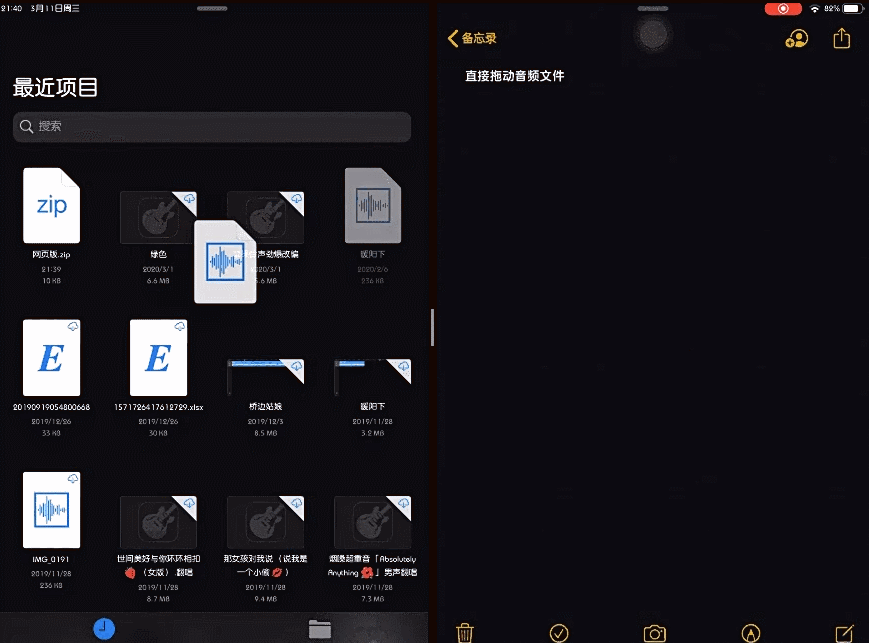
二、键盘技巧
4、拆分键盘:在设置里打开拆分键盘功能就可以啦
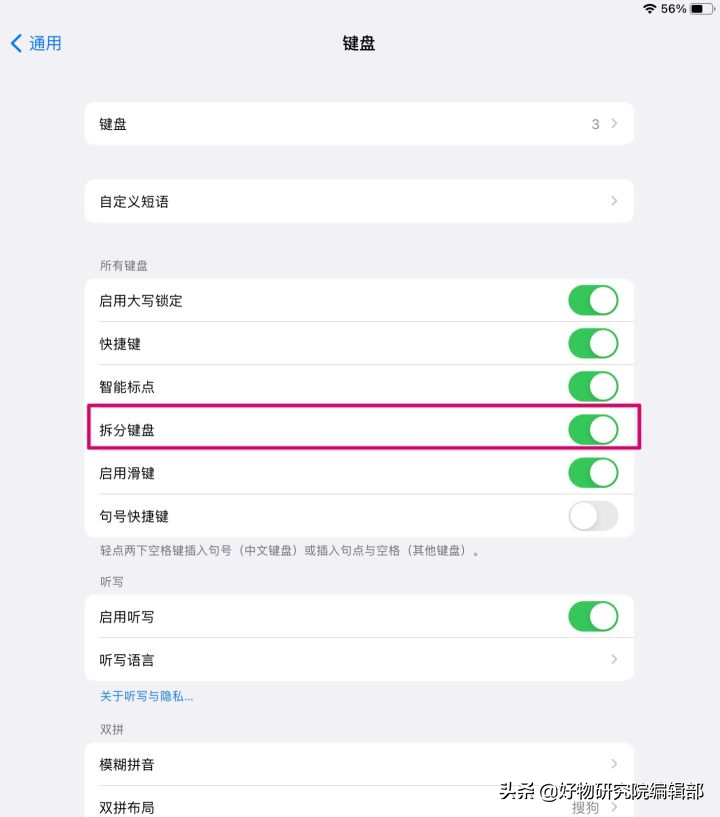
还有更快捷的办法“召唤”拆分键盘功能出来。
如果按住右下角的键两秒,就会出现浮动键盘和拆分键盘两个选项。选择其中之一就ok了。
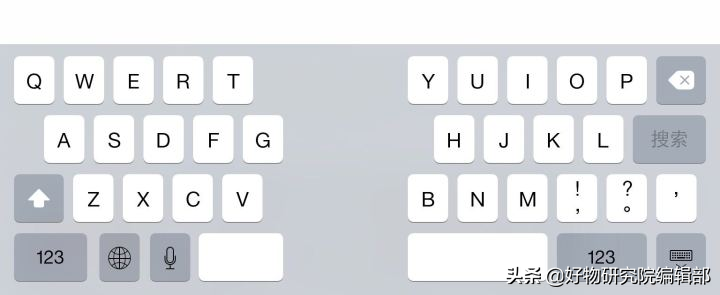
5、浮动键盘:双指捏合,就能实现可移动悬浮迷你键盘。
单手输入,简直不要太爽了!堪称是iPad mini使用者的福音!
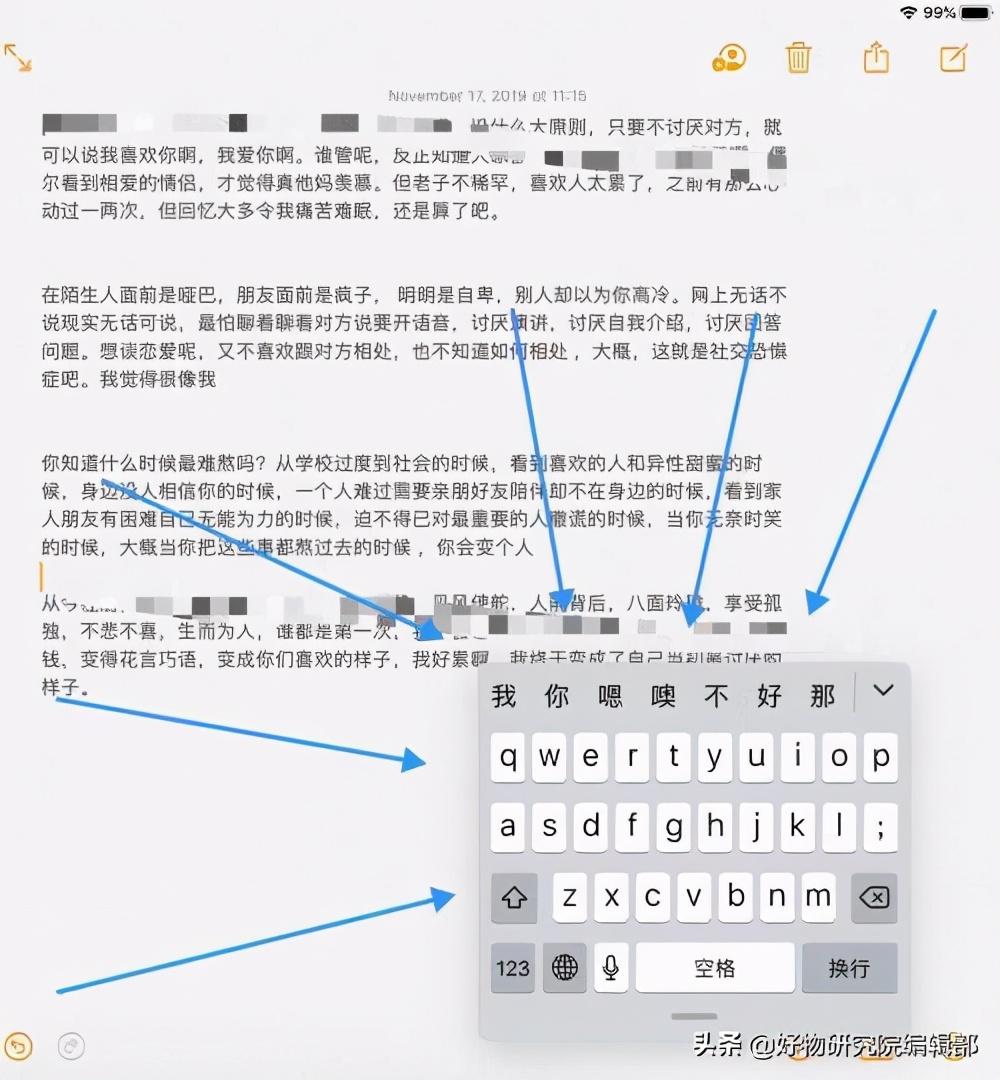
6、切换成九宫格输入法
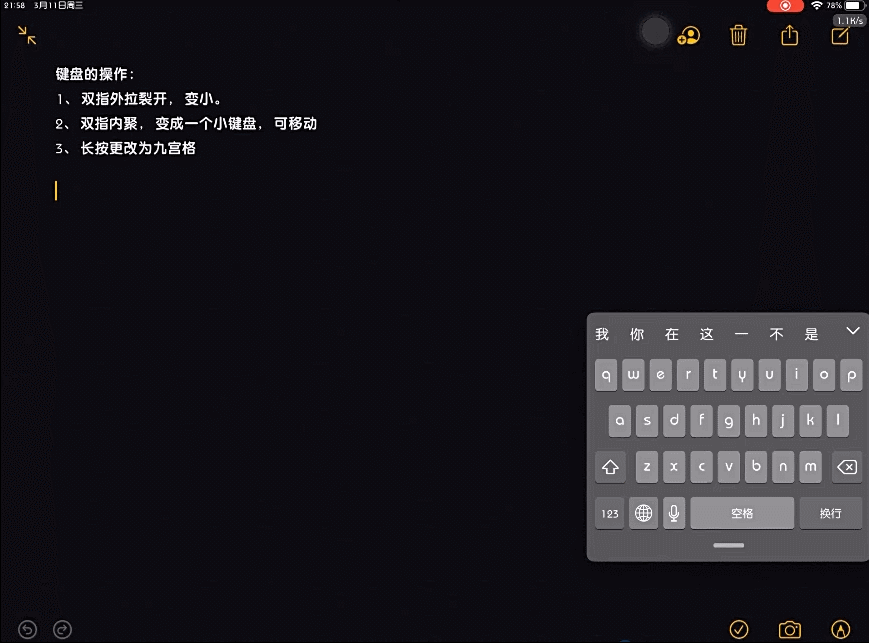
7、下拉时,可输入数字或者符号
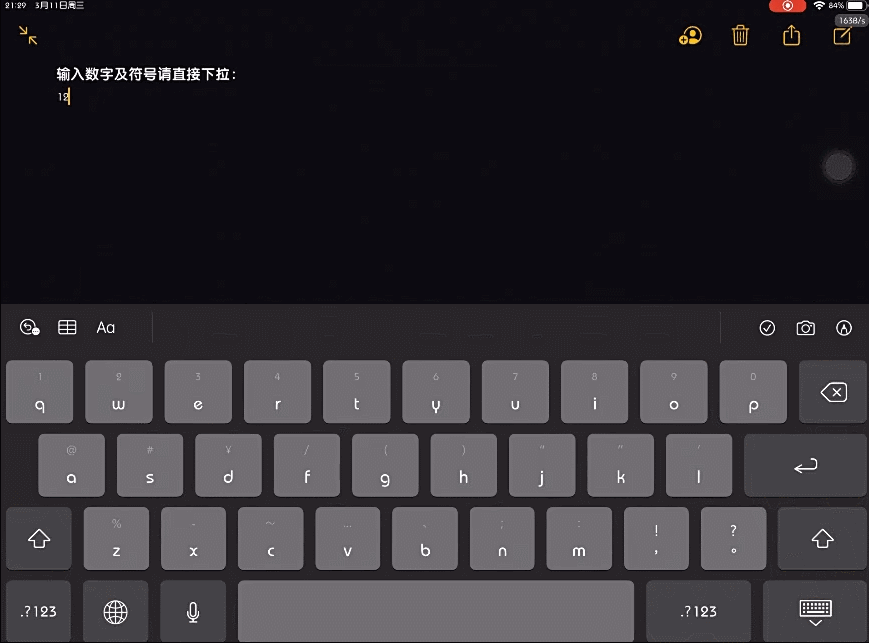
三、分屏技巧
8、常规分屏
通过程序坞,调出分屏程序,学生党就可以一边看视频,一边看PDF课件了。
不过,程序坞最多可以放13个App图标。
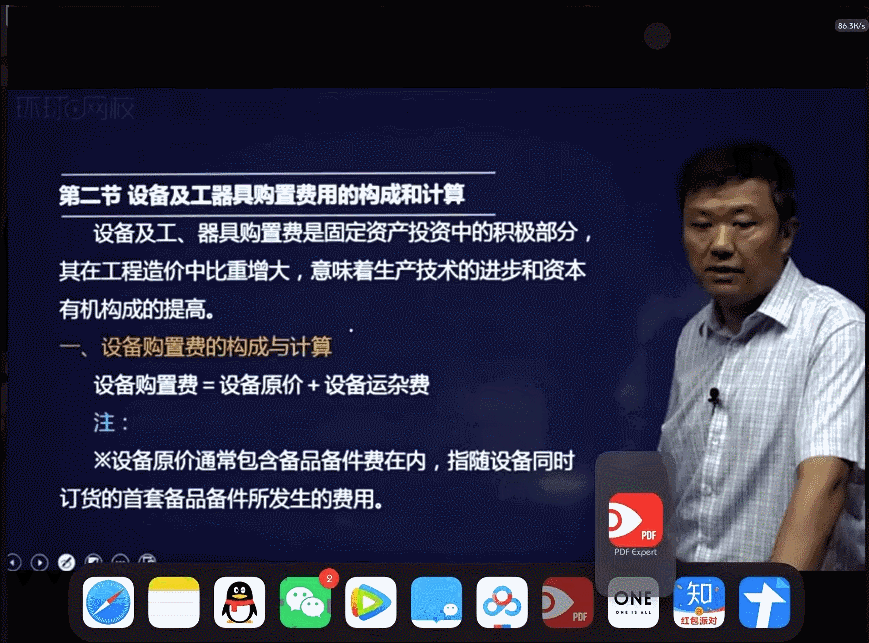
9、分屏+小视频视窗
老实说,这个真的好好用!相信我,一旦用过后,绝对会上瘾!
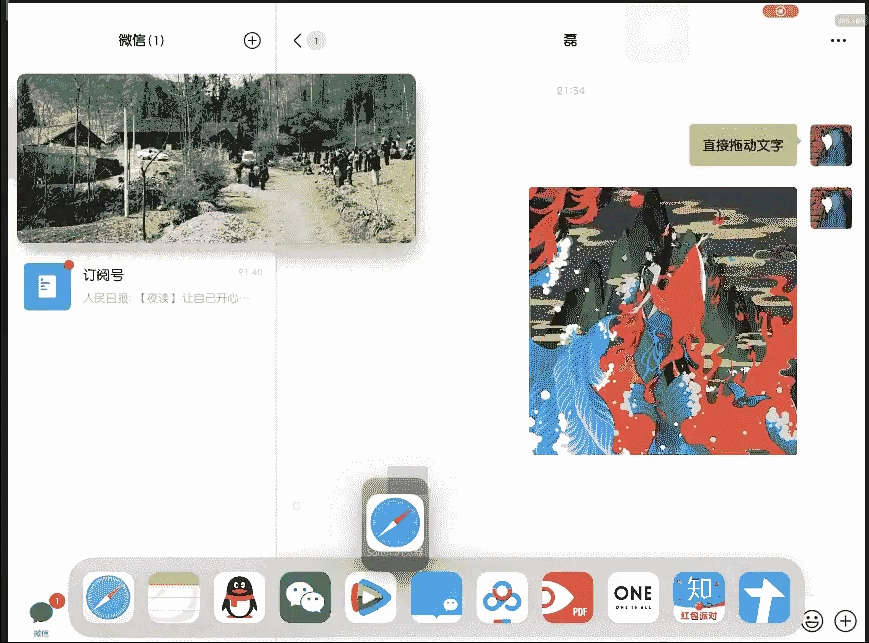
10、手势运用技巧
1、五指并拢向中间抓:返回主屏幕,相当于「Home」键的运用;
2、用四指向上推:进入多任务选择模式;
3、用四指左右滑动:切换应用程序;
4、三指:捏合,拷贝
放开,粘贴
左划,撤销
右划,重做
5、二指:适用于键盘的操作;
6、一指:在非主屏幕下,从屏幕底部快速轻划,回到主屏幕
在应用打开界面,轻划调出底部程序坞Dock
在非主屏幕下,从低端慢划到中部停顿,调出后台所有运行程序
所有界面,屏幕右上角下滑,调出控制中心
主屏幕界面左滑,调出“今天视图”(小组件)

以上列举10个部分技巧,都是每天都能用到,且很实用的技巧,并不是什么高深莫测的东西。
但掌握起来话,不到10秒就学会了。
就这一点来看,所以可能满足不了一些玩机达人。
可能上边分享的iPad小技巧有有遗漏,所以欢迎大家在评论区补充,
或者分享你认为实用的一些技巧。